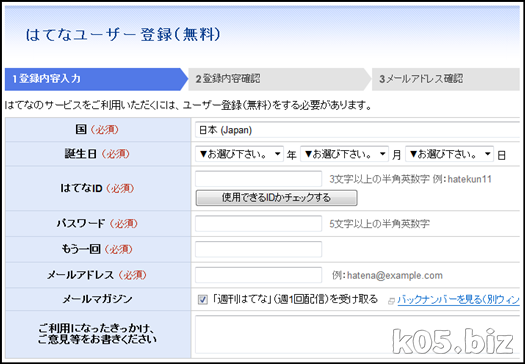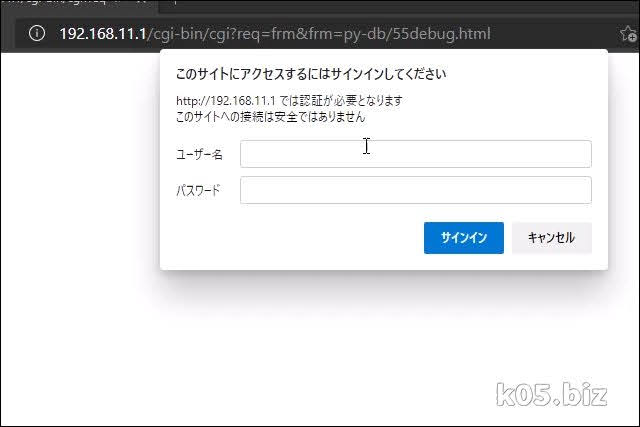追記:2013/11/22
zenbackが、11月上旬から新コードを提供しています。
w.zenback.jp 新コードの遮断
widget.zenback.jp 旧コードの遮断
の2つを遮断すると、zenbackは表示されなくなります。
zenbackが、11月上旬から新コードを提供しています。
w.zenback.jp 新コードの遮断
widget.zenback.jp 旧コードの遮断
の2つを遮断すると、zenbackは表示されなくなります。
原理について
Zenbackは個人的には大好きなのですが、非力なPCでブラウジングするにはやはり厳しいです。そこで、Zenbackの表示をさせないように設定してみることにしました。原理は簡単で、widget.zenback.jpからの通信を遮断してやることにより実現が可能です。
ウイルス対策ソフトのサイトブロック機能を使う方法
ウイルス対策ソフトのavast!の場合は、サイトブロックという機能(左図参考)があります。この設定で、「http://widget.zenback.jp/*」を追加すると、zenbackが表示されなくなります。
数日、この設定で過ごしましたが特にレイアウトが崩れたりするサイトはありませんでした。
実際問題、非力なPCにとってはこの設定をするだけでもかなり快適になります。
ウイルス対策ソフトで、特定のURLを遮断できるような設定がある場合は試してみてはどうでしょうか?
IEの制限付きサイトの機能を使う方法
インターネットオプションの「セキュリティ」->「制限付きサイト」->「サイト」で追加します。追加するのは「widget.zenback.jp」で追加してください。この設定はIEでのみ有効です。IEやIE系のエンジンをつかったブラウザを使うのなら簡単に設定できる方法です。実際IE9にて動作確認しましたが問題なさそうです。忍者バリアの解除とかにも使われてる方法です。うまく動作しない人は、設定を見直してみてください。
hostsを使う方法
C:Windows\System32\drivers\etc\hostsの中に1行追加127.0.0.1 widget.zenback.jp
Windows7の場合は、違うフォルダーにコピーして、メモ帳でその中身に追加して保存。
保存したファイルを元の場所に上書きコピーすればよい。
■127.0.0.1 = localhostのこと
・Windows TIPS:ローカル・ループバック・アドレス(127.0.0.1)とは? - @IT
■127.0.0.1 widget.zenback.jp
区切りは、半角スペースでも、タブでもどちらでもOK
・Windows TIPS:ローカル・ループバック・アドレス(127.0.0.1)とは? - @IT
■127.0.0.1 widget.zenback.jp
区切りは、半角スペースでも、タブでもどちらでもOK
IPアドレスやホスト名の区切りにはスペースまたはタブを用いる。
hosts - Wikipedia
Adblock系を使う方法
FireFox、Google Chrome ならAdblockなどの広告ブロックするアドオンとかでも実現可能です。フィルタに以下のようなものを追加
||widget.zenback.jp^
最後に
原理で書いたように特定のURLからのデータを読まなくする機能があるものなら実現が可能です。zenbackはこんなに遅い?のになぜzenback側は対応してくれないんだろうと思っていいました。Atom330(ネットブック程度)では、一瞬固まるしこのページでも8秒程度かかります。しかし、Celeron G530(2.4GHZ)程度のCPUに変更したところ、zenbackは一瞬で表示されてしました。(参考記事:Celeron G530とH61(H61H2-I2)でPCを組み立てる 【自作PC】)
パソコンによっては、ほとんど気にならない表示される人もいるわけですね。それもそんなにパワフルでないパソコンでも・・・。
スポンサーリンク